Macのマウスカーソルを変更する方法!色やサイズ、スタイルを変更する方法まで解説
Macを使用していると、マウスカーソルの見えづらさやデザインの単調さに不満を感じる場面があります。
特に目が疲れやすい人や、プレゼン・収録などで画面を共有する際には、カーソルの視認性やスタイルをカスタマイズすることで、作業効率や視聴体験を大きく向上させることが可能です。
本記事では、Mac初心者にもわかりやすく、マウスカーソルの変更方法から注意点について解説します。記事の後半ではより便利なツールも紹介しているので、ぜひ参考にしてください。
1.Macでマウスカーソルを変更したい?
Macでマウスカーソルを変更する主な目的は、視認性の向上や操作性のカスタマイズ、そして見た目の楽しさにあるでしょう。
特に高解像度ディスプレイを使用している場合、標準のカーソルサイズでは見失いやすくなることも。
また、マウスカーソルを変更することで操作性が改善するだけでなく、収録や画面共有などでも視聴者が見やすくなるメリットがあります。
ここからはMacのマウスポインターを変更する方法をお伝えするので、ぜひ参考にしてください。
①「設定」でMacマウスポインタのサイズやカラーを変更する
最も手軽な方法は、Macの「設定」でマウスカーソルを変更する方法です。
マウスポインターの色や大きさを調整したい方は、以下の方法をお試しください。
- Macの【システム設定】を開く
- メニューの【アクセシビリティ】を選択する
- 【ディスプレイ】を選択する
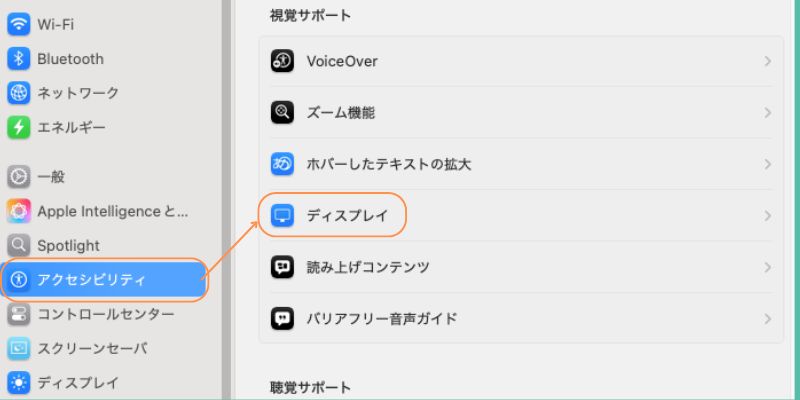
次に、マウスカーソルののサイズと色を変更します。
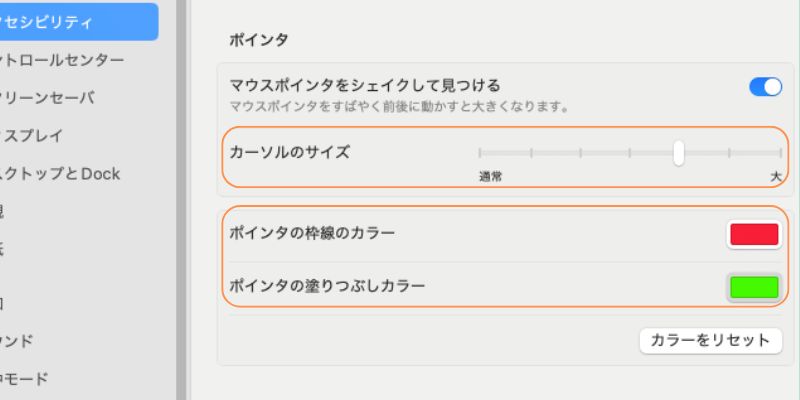
上記の設定が完了すると、マウスカーソルの色やサイズが即座に変更されます。
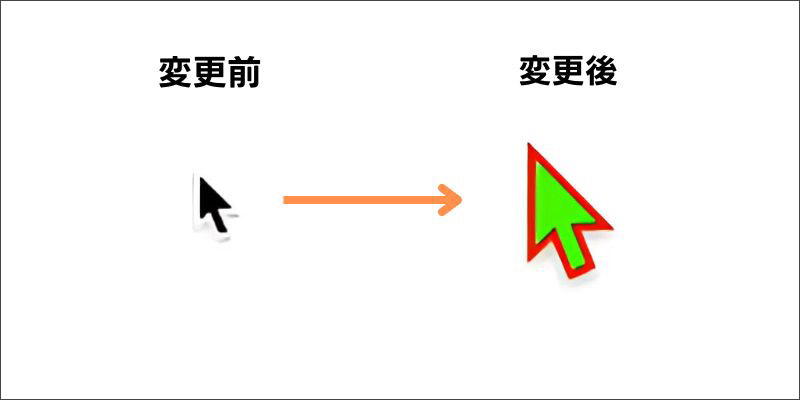
ただし、マウスのサイズを拡大しすぎるとクリックする焦点がわかりにくくなる可能性があるので注意してください。
Macの設定でマウスポインターの色やサイズを変更する方法は以上です。
②「ターミナル」でMacのマウスカーソルの色やスタイルを変更する
ターミナルとは簡単にいうと、開発者向けの操作設定機能のことです。Macのシステムに直接命令できる機能であり、高度な設定をする際に使用されます。
Macのマウスカーソルをより自由に変更したい方は、以下の方法を参考にしてください。
- Macの【ターミナル】を開く
- 【設定】から【プロファイル】を開く
- 【テキスト】の【カーソル】から任意の変更を行う
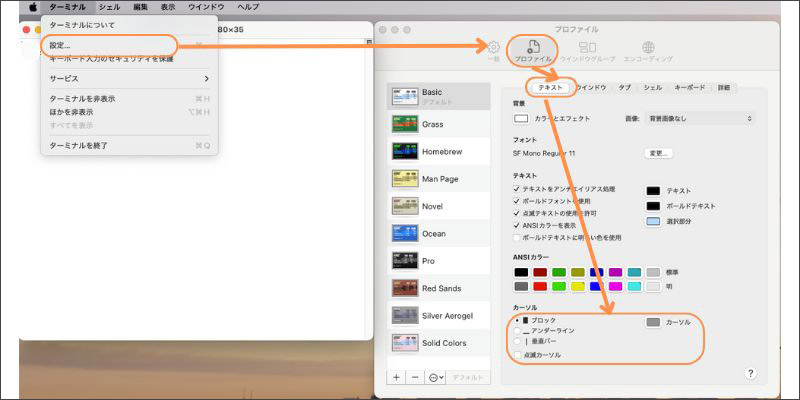
最後にターミナルを再起動すると、カーソルの変更が反映されます。
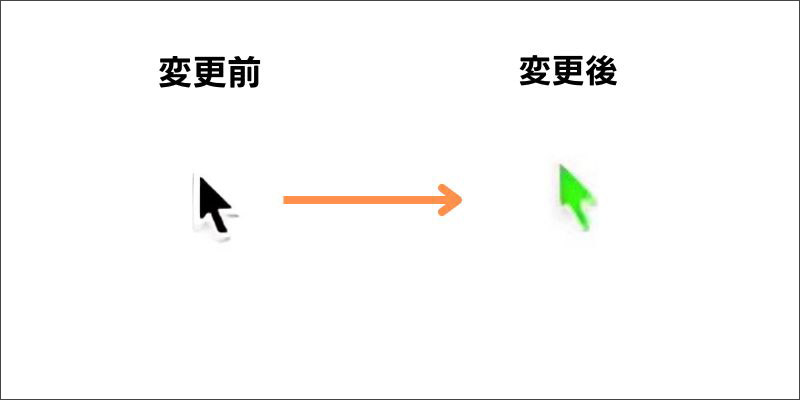
ターミナルでマウスカーソルを変更する方法は以上です。
関連人気記事:パソコンのマウスカーソルが出ない/消えた?原因と対処法を詳しく解説!
2.Macのマウスカーソルを好きなキャラクターに変更する方法
外部ツールを活用すれば、Macのカーソルを好きなキャラクターや自作カーソルに変更することが可能です。
ここでは、マックのマウスカーソルを自由に変更する方法を見ていきましょう。
ステップ1:マウスカーソルに使用する素材を用意する
マウスカーソルに使用する素材は、以下の方法で作成・入手することが可能です。
- デザインツールで自作する
- 配布されている素材を利用する
デザインツールを使用する場合は、64×64px以下にし、背景は透過しておきましょう。
また、【funny Snowman】などで配布されているカーソルアイコンを利用する方は、利用規約や料金を確認してから素材を保存してください。
ステップ2:Mousecapeでカーソルアイコンを変更する
次に、マウスカーソルを無料で変更できる【Mousecape】をダウンロードします。【Mousecape_1813.zip】からインストールできます。
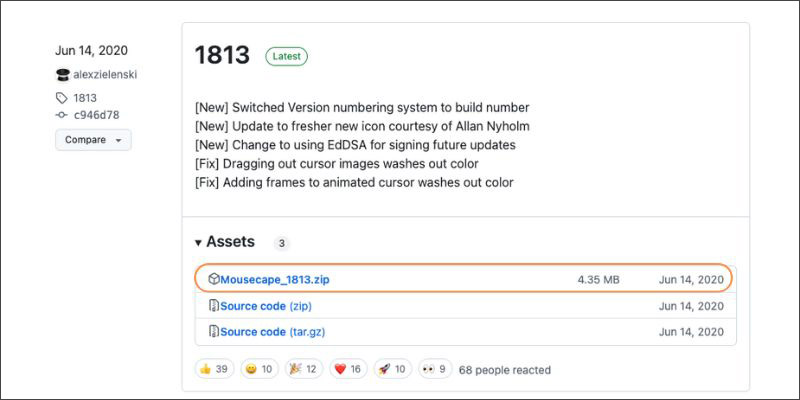
ソフトを起動したら【new cape】を開いて、以下の設定を行いましょう。
|
項目名 |
説明 |
|
Type |
カーソルの種類。デフォルトのデザインを使用する場合はこちらの項目を選択する。 |
|
Frames |
アニメーションのフレーム数。静止画の場合は1、アニメーションカーソルは画像の枚数を入力する。 |
|
Frame Duration |
各フレームの表示時間。静止画なら1、アニメーションは任意の値に設定する。 |
|
Hot Spot |
カーソル画像のクリック判定座標位置。 |
|
Size |
カーソルの画像サイズ |
|
1x, 2x, 5x, 10x |
カーソル画像の拡大表示枠。 |
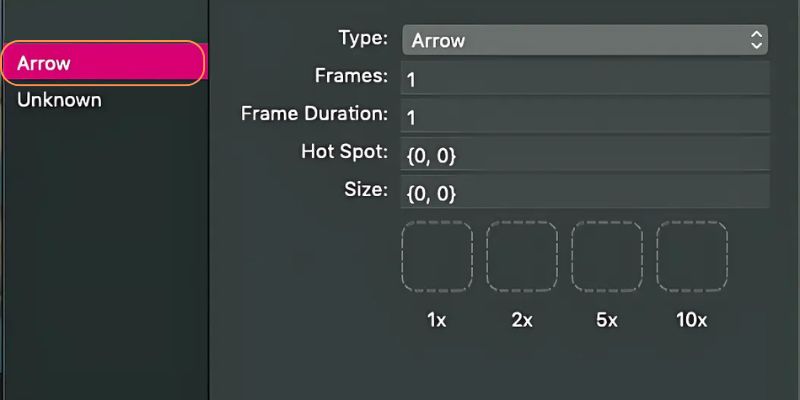
上記の設定を行い【save】をクリックしましょう。
Macのマウスカーソルをキャラクターやオリジナル画像に変更する方法は以上です。
3.Macでマウスカーソルを変更する時の注意事項
ここでは、Macのマウスカーソルを変更する際の注意事項を紹介します。
注意事項1:公式サポートの範囲を超えると不具合が発生する可能性がある
Macの公式設定では、マウスカーソルの色や大きさ、既定のスタイルや簡単なエフェクトのみが変更可能です。
そのため、【Mousecape】などの外部ツールを使用すると予期せぬ不具合が発生する可能性があります。
また公式が推奨していないやり方での不具合はサポート対象外になる恐れがあるので、利用する際は注意しましょう。
注意事項2:Macの操作性が悪くなる可能性がある
マウスカーソルを大きくすると、本来のHot Spot(クリック判定座標)の位置がズレ、今までより操作性が悪いと感じるかもしれません。
また、【Mousecape】などの外部ツールはHot Spotの位置を調整できますが、公式機能は細かい設定ができないので、大幅なサイズ調整には気をつけましょう。
注意事項3:Mac用のマウスカーソル素材が少ない
Webで配布されているマウスカーソル素材は、Windows向けに配布されていることが一般的です。特にアニメーション素材はMacで開けない事例が少なくありません。
もしWindows用の素材を使用する場合は、【XnConvert】などの拡張子変換ツールを使用して、Mac対応のファイルに変換する必要があります。
おまけ:マウスカーソルを強調/非表示にしてMac画面収録を行う
前述では、Macのマウスカーソルを変更する方法をお伝えしました。
ここまで読んだ中には、「せっかく強調できるようになったから、録画までやりたい!」と考える方も多いのではないでしょうか。
中でもマウスカーソルを強調したり、非表示にしたりすることで、プレゼン動画や実況動画などの品質を高めることが可能です。
ここでは、マウスカーソルを自由に録画する方法も見ていきましょう。
①マウスカーソルを自由に設定できる画面キャプチャーソフト「DemoCreator」
【DemoCreator】は、操作性・機能性の両方に優れた録画ソフトです。Mac・Windowsの両方で利用でき、カーソルエフェクトを使用した画面録画を簡単に作成できます。
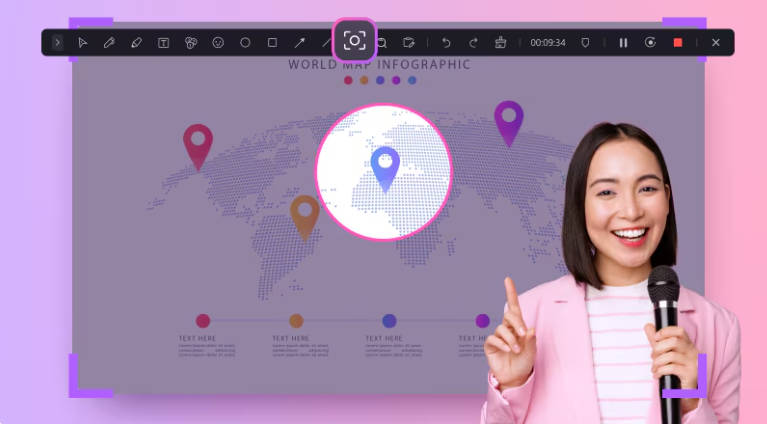
プレゼンテーション発表やオンライン授業を録画する時、カーソルエフェクトを適用し、カーソルを強調することで視聴者の理解を助け、集中力を高め、教育効果を向上させるために非常に有効です。
また、マウスカーソルを非表示にして録画することも可能です。特にゲーム録画動画のカーソルを非表示することでゲームプレイのクオリティや視認性、没入感が向上します
加えて、高性能AIによる音声編集や高度な編集が直感的にできる動画編集機能など、ビジネスパーソンからクリエイターに嬉しい機能が多数搭載されています。
②マウスカーソルを隠してMac画面を収録する
それでは、DemoCreatorを使ってMacのマウスカーソルを隠して録画する方法を見ていきましょう。なおDemoCreatorは無料でダウンロードできるので、この機会に優れた機能を体験してみてください。
ステップ1:まずはDemoCreatorを開き、【画面録画】から【スクリーン】を選択します。
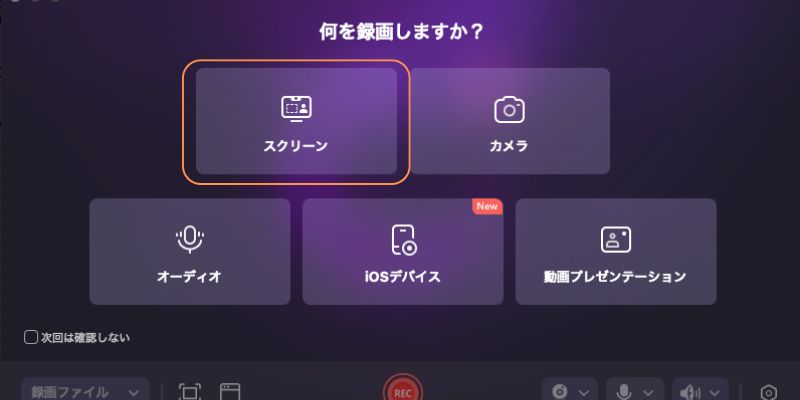
ステップ2:録画設定画面が表示されたら、以下の手順でマウス録画の設定を行います。
- 画面下の【設定マーク】をクリックする
- 【一般】を開く
- 【標準録画モード(クイックモード以外)ではマウスポインターの軌跡を隠す】にチェックを入れる
- 【保存】を選択する
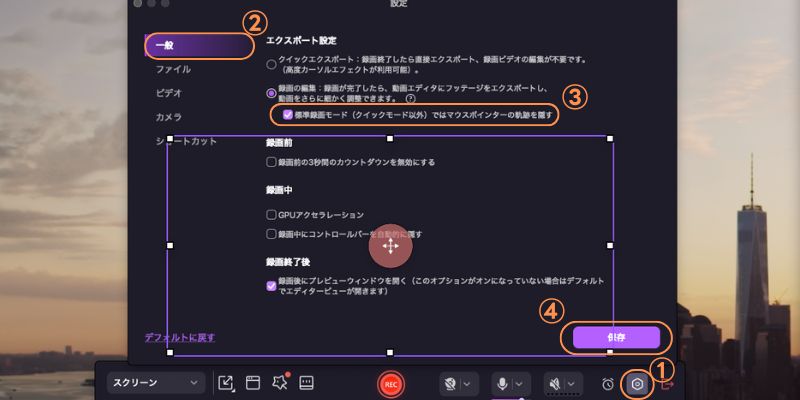
ステップ3:マウス設定が完了したら、録画範囲やカメラ、音声などを設定します。
そして、【REC】をクリックして、録画を開始します。
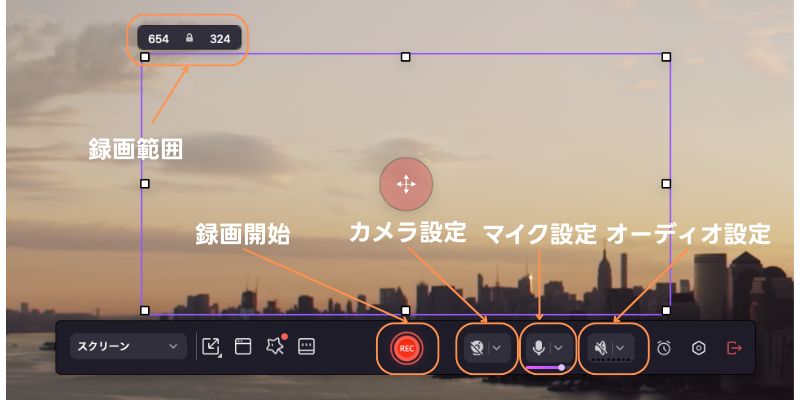
また、録画中にマウスカーソルが見えますが、録画ビデオに記録されません。ご安心ください。
DemoCreatorでマウスカーソルを非表示にして録画する方法は以上です。Macのマウスカーソルを強調する方法は、次を参考にしてください。
③Mac画面収録のカーソルを強調する
続いて、Macのカーソルを強調して録画する方法を紹介します。
ステップ1:今回は、【標準録画モード(クイックモード以外)ではマウスポインターの軌跡を隠す】のチェックを外して録画を開始しましょう。
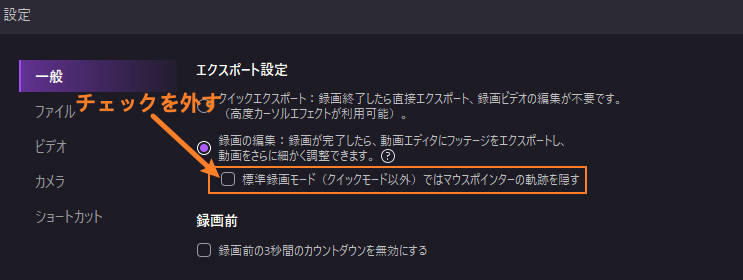
ステップ2:必要な設定が完了したら録画を開始し、録画範囲でマウスカーソルを移動します。録画を終了する際は、画面上部の【録画停止マーク】をクリックしましょう。
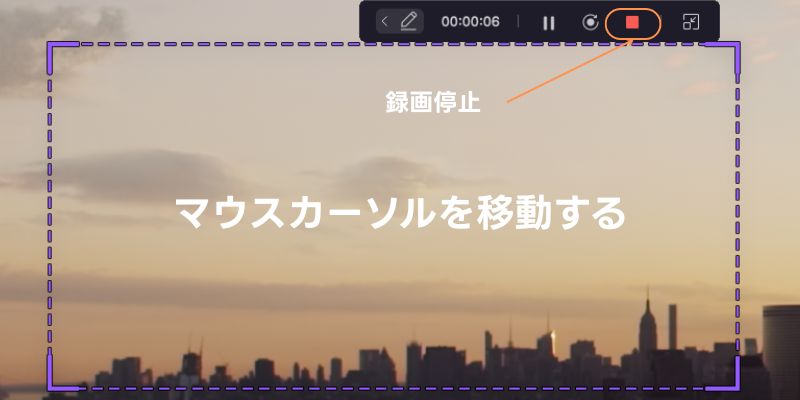
ステップ3:プレビュー画面が表示されたら、【高度な編集】を選択します。
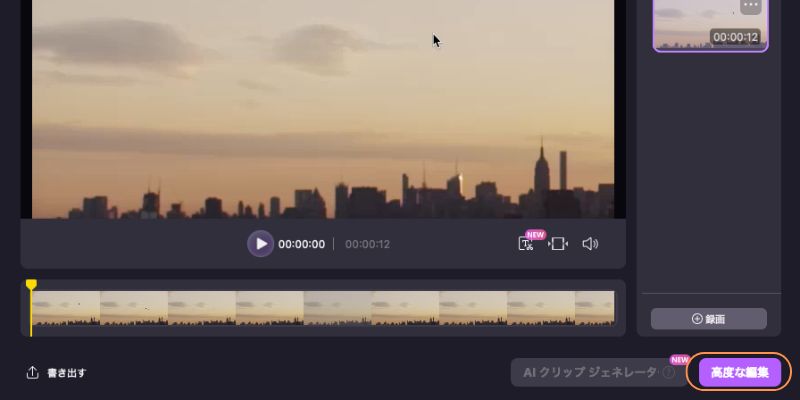
編集画面が表示されたら、【カーソルエフェクト】の素材を動画クリップに追加しましょう。
マウス部分にエフェクトが追加され、マウスポインターを強調することが可能です。なお、【カーソルタブ】でエフェクトの編集ができるので、ぜひ活用してください。
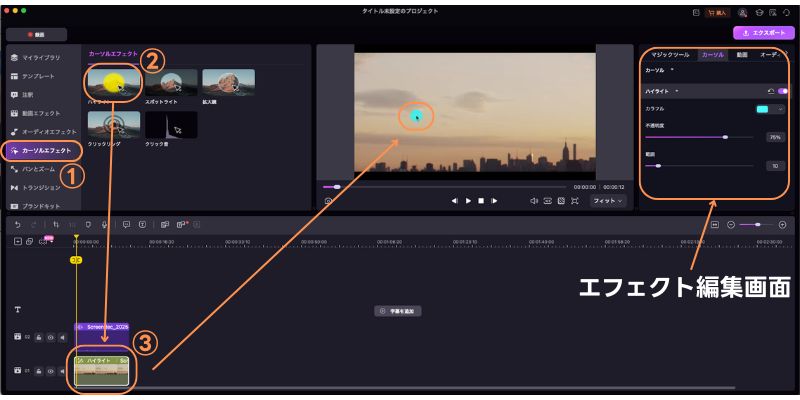
DemoCreatorでMacのマウスカーソルを強調する方法は以上です。
関連人気記事:【内部音声のみ】Mac画面を録画する方法3選!画面録画専用ソフトとQuickTime Playerを使い
関連人気記事:【Win/Mac】PC画面長時間録画におすすめのソフト5選!長時間録画方法と注意点も紹介!
まとめ:Macのマウスカーソルをオリジナルに変更してみよう!
今回は、Macのマウスカーソルを変更する方法について解説しました。公式機能でマウスカーソルを変更できますが、よりこだわりたい方は外部ツールの使用を検討しましょう。
なお、DemoCreatorであればMacのマウスカーソルを自由に調整しながら動画を作ることが可能です。音声編集やレコーディング、ライブ配信機能も搭載されており、汎用性が高いツールといえます。
機能性に優れたツールを体験したい方は、ぜひDemoCreatorを無料でダウンロードしてください。


 マルウェアなし|プライバシー保護
マルウェアなし|プライバシー保護
役に立ちましたか?コメントしましょう!